Файл настроек программы Settings.ini находится в корневой папке программы
advertisement
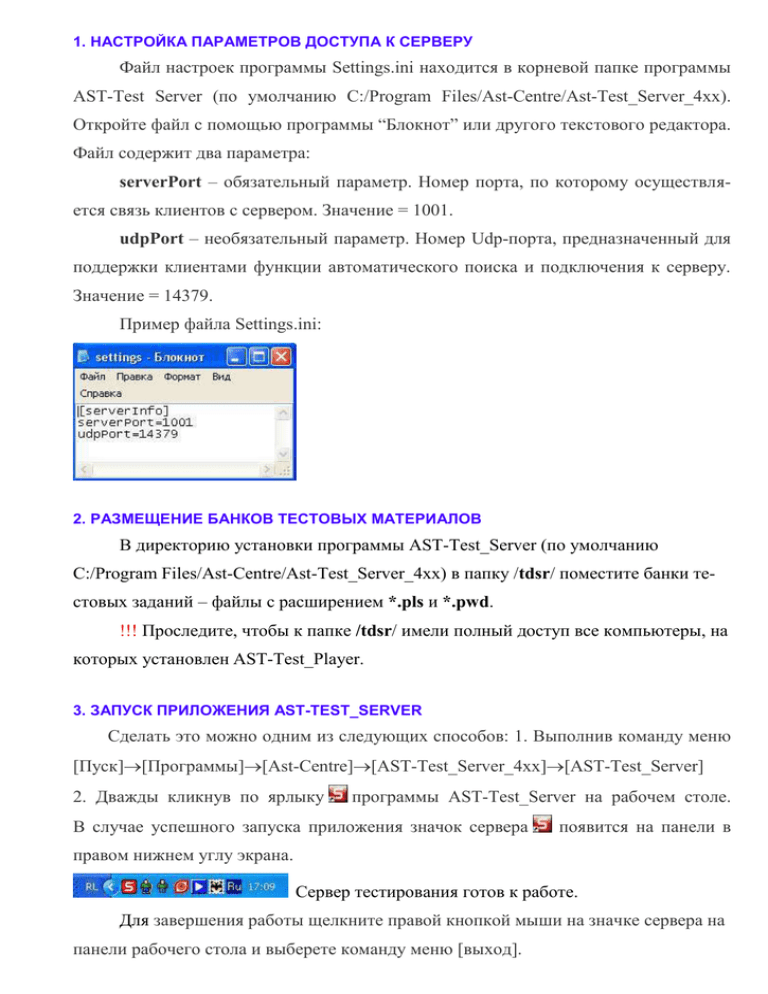
1. НАСТРОЙКА ПАРАМЕТРОВ ДОСТУПА К СЕРВЕРУ Файл настроек программы Settings.ini находится в корневой папке программы AST-Test Server (по умолчанию C:/Program Files/Ast-Centre/Ast-Test_Server_4xx). Откройте файл с помощью программы “Блокнот” или другого текстового редактора. Файл содержит два параметра: serverPort – обязательный параметр. Номер порта, по которому осуществляется связь клиентов с сервером. Значение = 1001. udpPort – необязательный параметр. Номер Udp-порта, предназначенный для поддержки клиентами функции автоматического поиска и подключения к серверу. Значение = 14379. Пример файла Settings.ini: 2. РАЗМЕЩЕНИЕ БАНКОВ ТЕСТОВЫХ МАТЕРИАЛОВ В директорию установки программы AST-Test_Server (по умолчанию C:/Program Files/Ast-Centre/Ast-Test_Server_4xx) в папку /tdsr/ поместите банки тестовых заданий – файлы с расширением *.pls и *.pwd. !!! Проследите, чтобы к папке /tdsr/ имели полный доступ все компьютеры, на которых установлен АSТ-Test_Player. 3. ЗАПУСК ПРИЛОЖЕНИЯ AST-TEST_SERVER Сделать это можно одним из следующих способов: 1. Выполнив команду меню [Пуск][Программы][Ast-Centre][AST-Test_Server_4хх][AST-Test_Server] 2. Дважды кликнув по ярлыку программы AST-Test_Server на рабочем столе. В случае успешного запуска приложения значок сервера появится на панели в правом нижнем углу экрана. Сервер тестирования готов к работе. Для завершения работы щелкните правой кнопкой мыши на значке сервера на панели рабочего стола и выберете команду меню [выход]. Для добавления новых банков тестовых заданий закройте приложение ASTTest_Server, поместите файлы с расширением *.pls и *.pwd в папку /tdsr/ и снова запустите AST-Test_Server. В связи с этим лучше не использовать автоматический запуск программы при загрузке операционной системы через службу Ast-Test_Server. 4. ПОРЯДОК ЗАПУСКА ПРОГРАММНЫХ МОДУЛЕЙ 1) сервер тестирования – программа AST-Test_Server 2) АСТ-Test_Administrator и / или 2) АSТ-Test_Player_Plus 5. НАЧАЛО РАБОТЫ Для начала работы с программой запустите файл “AST-Test_Administrator.exe”. Сделать это можно одним из следующих способов: 1. Меню «Пуск» – «Программы» – «AST-Centre» – «AST-Test_ Administrator» 2. Дважды кликнув по ярлыку программы «AST-Test_ Administrator» на рабо- чем столе. После запуска появится окно авторизации. Появление на экране сообщения "Ошибка соединения с сервером" возможно при неудачной попытке подключения, либо из-за неверных настроек соединения. Нажмите клавишу [Повтор] (для повтора процедуры подключения), либо [Отмена]: на вопрос системы "Изменить настройки подключения?" нажмите [Да] и в новом окне измените параметры подключения к серверу. После изменений нажмите клавишу [Применить]. В окне статуса соединения нажмите [Повтор] для повтора процедуры подключения. После успешного подключения и авторизации появится главное окно программы. 6. ВЕДЕНИЕ БИБЛИОТЕКИ ТЕСТОВ Для начала работы с «Библиотекой тестов» в основном окне программы • (1 способ) выберите вкладку и нажмите клавишу [тесты]. • (2 способ) воспользуйтесь контекстным меню на узле “Библиотека тестов”. Вид основного окна «Библиотеки тестов»: Для создания группы тестов щелкните правой кнопкой мыши на узле «Библиотека тестов» и выполните команду меню [Добавить группу]. Важно: Создавать подгруппы можно в только группах, не содержащих тесты. В созданную Вами группу Вы можете добавить «Подгруппу». Для этого щелкните правой кнопкой мыши по Вашей группе и выберите в контекстном меню “Добавить группу”. Для добавления в группу тестов выберите узел с названием группы, щелкните правой кнопкой мыши, выберите команду меню [Добавить тест]. Важно! Добавить тест можно только в группу, не содержащую подгрупп. В появившемся окне «Добавить тест» отметьте необходимые тесты из списка и нажмите клавишу [Применить]. Если в списке не тестов, проверьте в папке /tdsr/ в каталоге установки программы AST-Test_Server наличие файлов *.pls и *.pwd. 7. ФОРМИРОВАНИЕ ГРАФИКА РАЗРЕШЕНИЙ НА ТЕСТИРОВАНИЕ В основном окне программы Администратор выберите вкладку [Разрешения]. Внешний вид окна вкладки «Разрешения»: В «Библиотеке субъектов тестирования» отметьте галочкой необходимый узел (узлы) или конкретных испытуемых, тестирование которых вы планируете провести. В «Библиотеке тестов» отметьте галочкой необходимый узел (узлы) или тест (тесты), которые вы планируете использовать для проверки знаний испытуемых, отмеченных в «Библиотеке тестов». В секции “Параметры тестирования” установите дату и время тестирования – временной промежуток, в течение которого испытуемый будет иметь возможность начать тестирование. Для указания даты тестирования можно воспользоваться календарем, который вызывается нажатием элемента в строке с датой. В секции “Параметры тестирования” установите «Количество сеансов» тестирования – количество попыток прохождения теста, которые будут доступны у испытуемого по каждому выбранному в «Библиотеке тестов» тесту и нажмите [Применить]. С этого момента указанные вами испытуемые (группы испытуемых) смогут пройти тестирование по указанным тестам с учетом даты и количества попыток, используя программу AST-Test_Player. После всех проделанных операций запустите приложение AСT-Teст_Player для тестирования.


